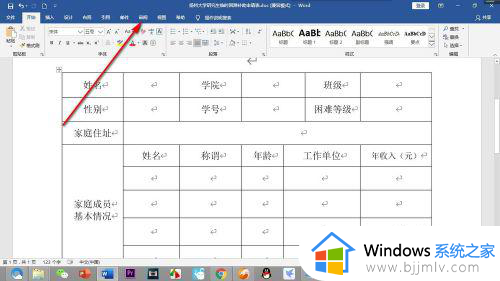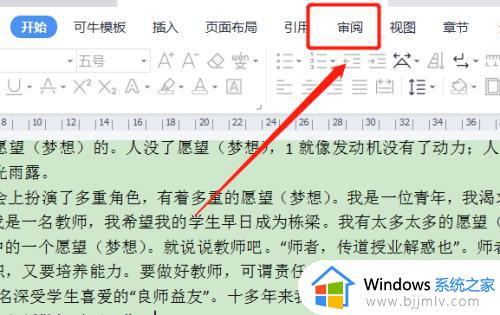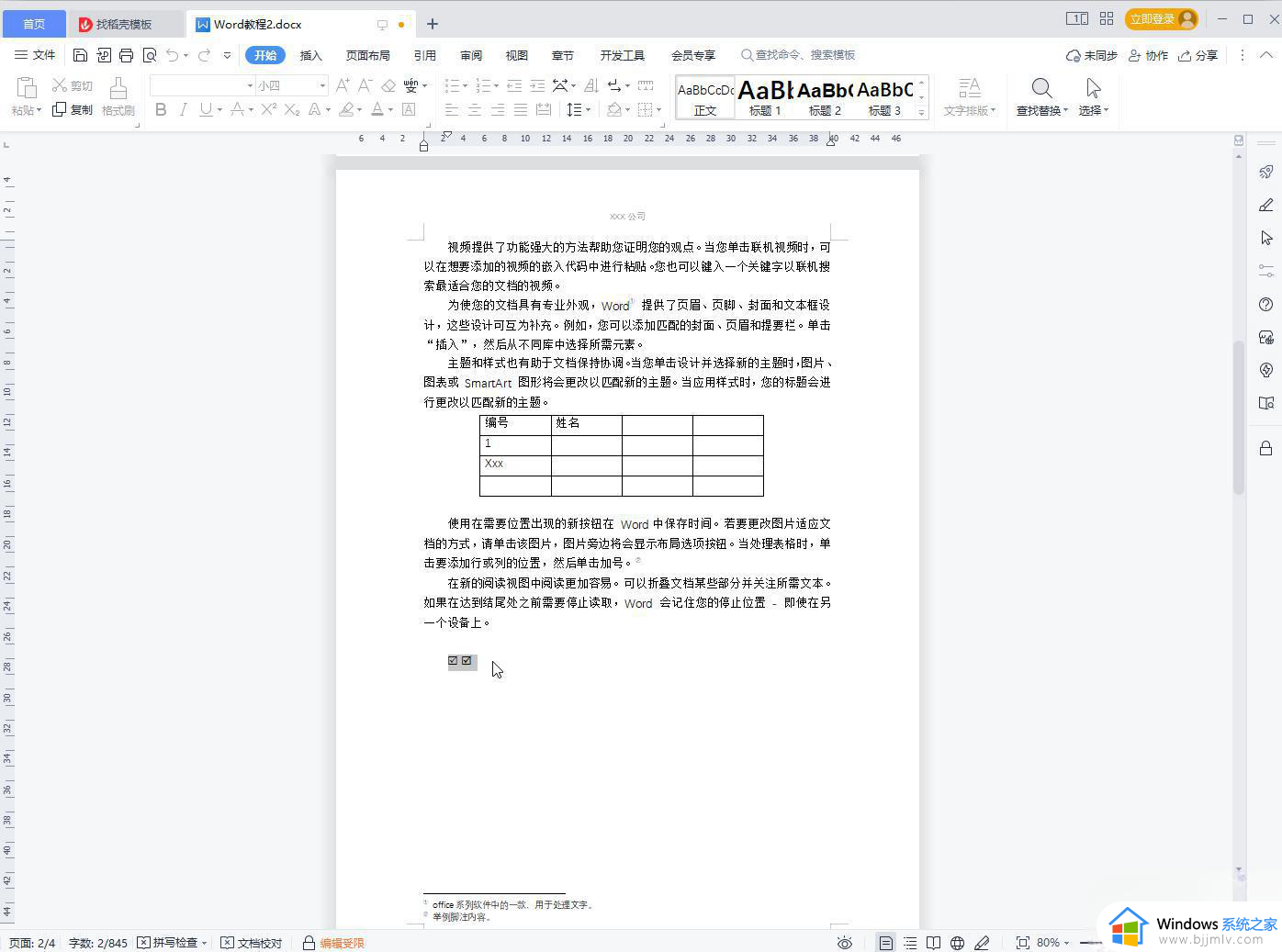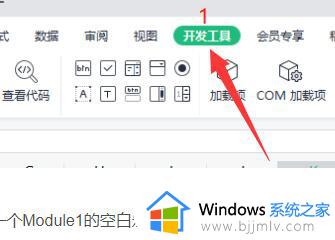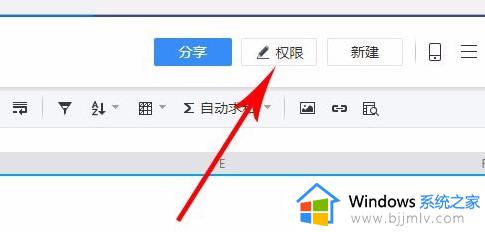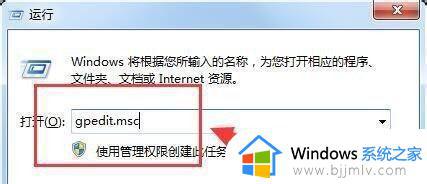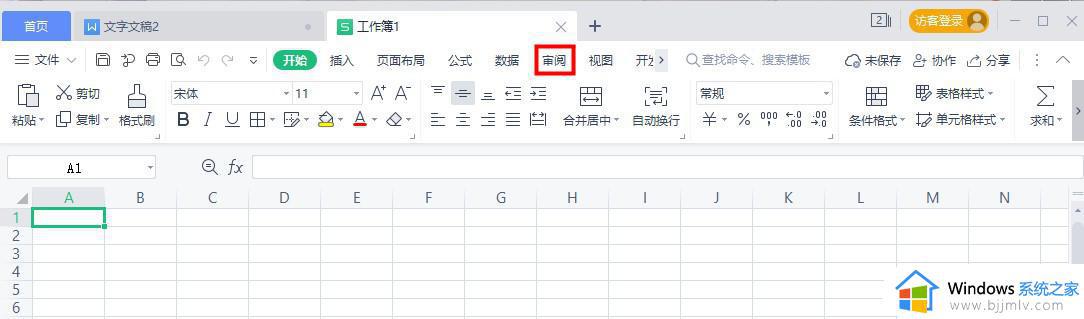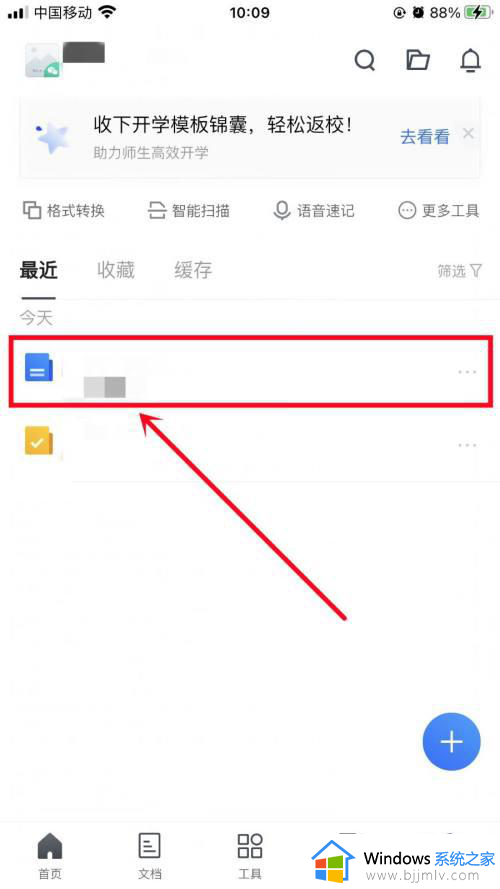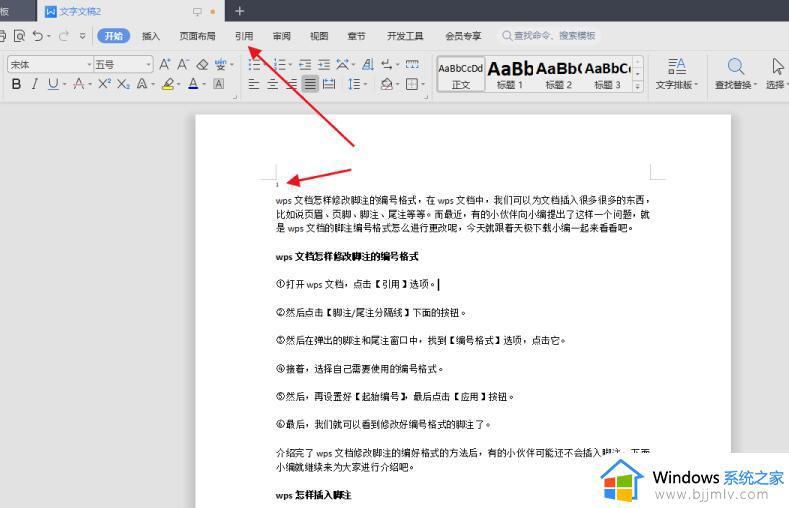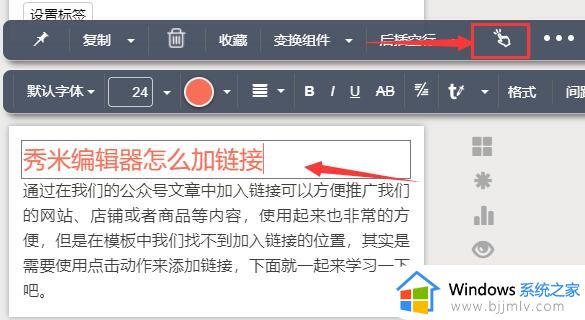wps表格怎么取消限制编辑 如何解除wps限制编辑模式
更新时间:2023-12-05 11:00:37作者:run
wps表格作为一款常用的办公软件,为用户提供了禁止编辑文件的功能,这在某些情况下可以有效保护文件的安全性,有时候我们可能会遇到需要对禁止编辑的文件进行修改的情况,那么wps表格怎么取消限制编辑呢?在本文中,我们将会为大家介绍如何解除wps限制编辑模式,帮助大家轻松取消禁止编辑文件,以方便进行必要的修改。
具体方法如下:
1、双击打开WPS文档,可以看到当前界面上方的工具都是灰色的无法使用状态。
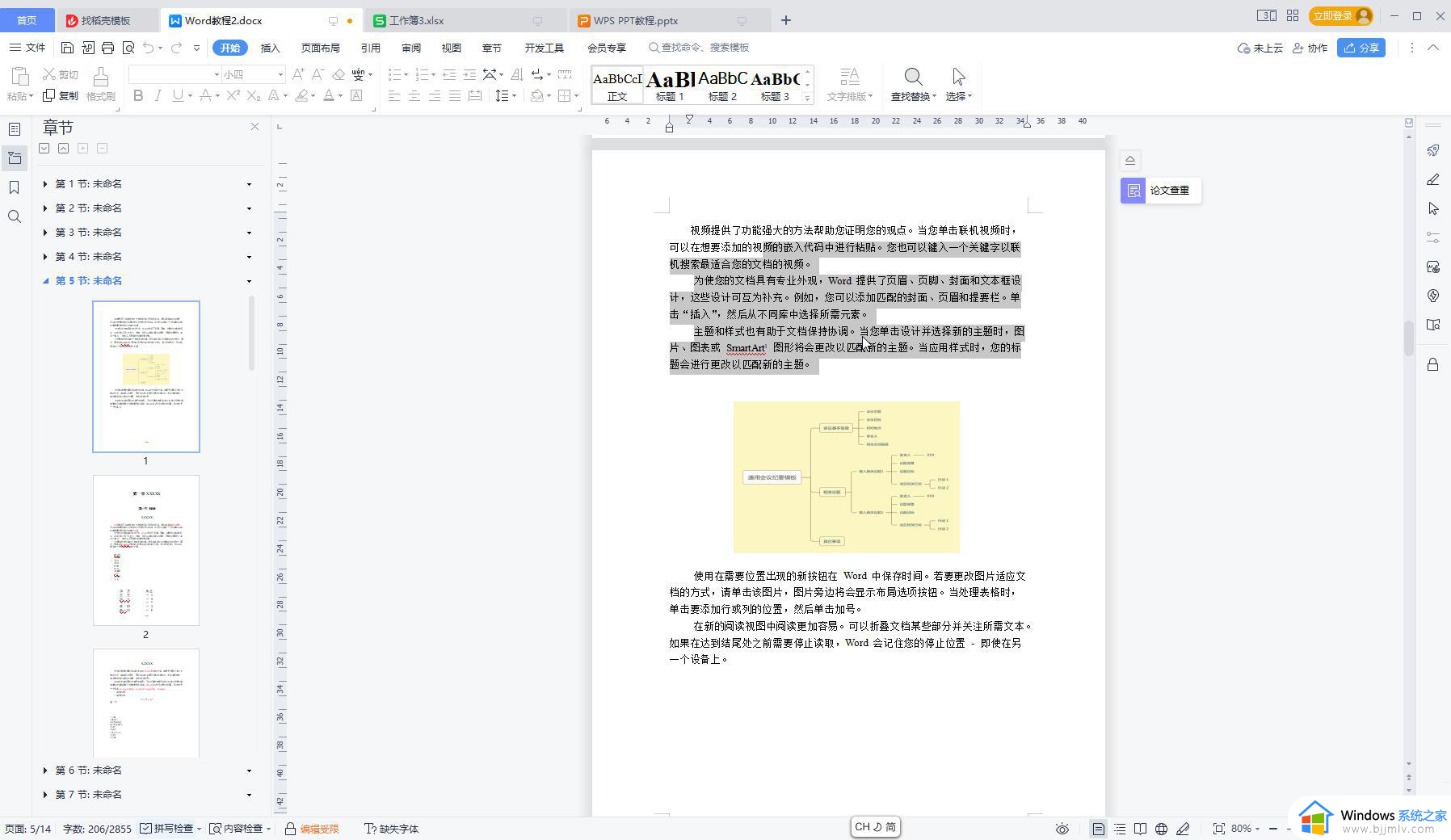
2、方法1.在界面底部点击“编辑受限”按钮打开侧边栏,或者在“审阅”选项卡中点击“显示编辑”按钮打开侧边栏,点击侧边栏中的“停止保护”,在打开的窗口中输入密码并确定就可以了。
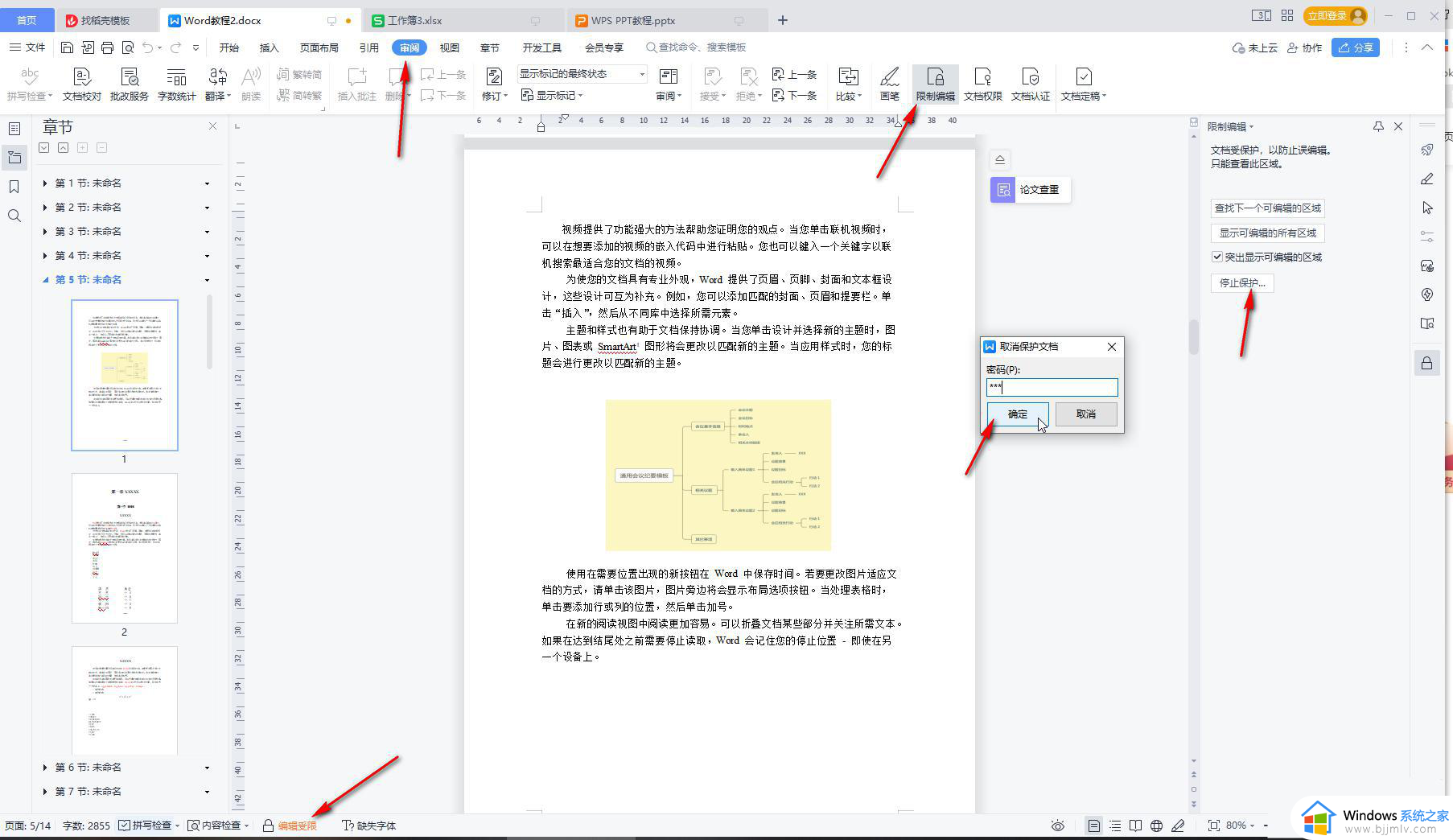
3、方法2.在界面左侧点击“文件”——“文档加密”,然后在子选项中点击选择文档权限或者密码加密。

4、在打开的窗口中解除就可以了。
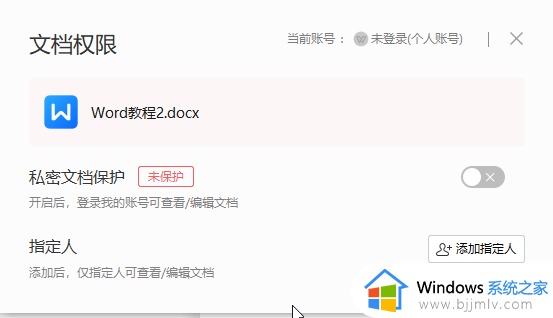
5、后续就可以正常编辑文字内容了。
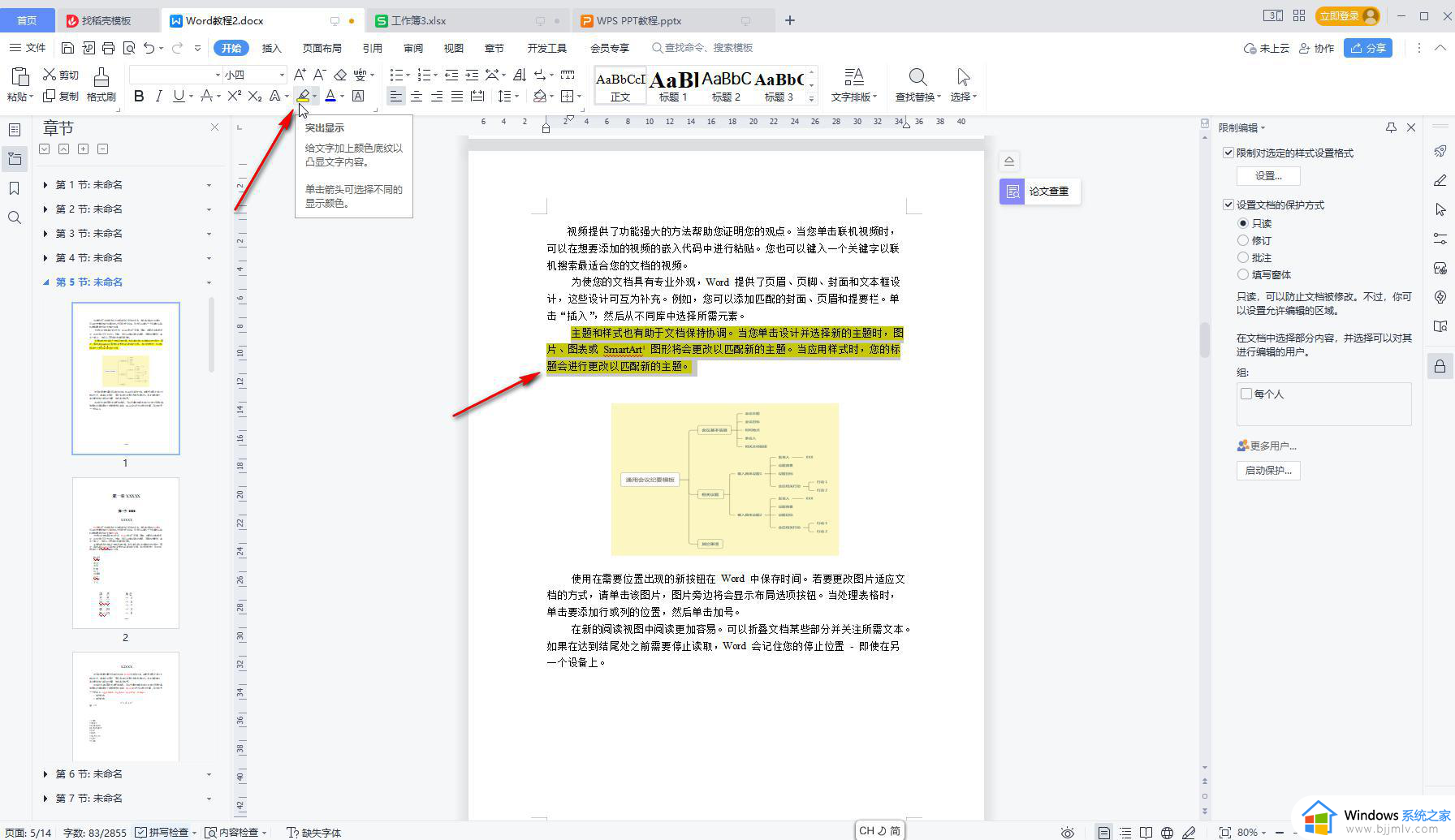
以上就是如何解除wps限制编辑模式的全部内容,还有不清楚的用户可以参考以上步骤进行操作,希望能对大家有所帮助。